word怎么恢复默认设置的两种方法
发布时间:2016-12-18 14:48
相关话题
在使用word的过程中,我们有时不知道怎么就突然让word的默认格式等发生了变化,每次编辑都要重新设置回来,非常的麻烦,那么下面就由小编给大家分享下word恢复默认设置的技巧,希望能帮助到您。
word恢复默认设置方法一:
依次点击开始菜单—>运行—> ,在运行框里输入 winword /a(注意:winword 和 /a 之间要有空格!),即可把word恢复成刚安装完成时的默认设置,如下图所示:
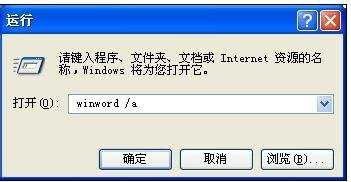
word恢复默认设置方法二:
步骤一:把别人的相同版本的正常格式的 WORD 的 NORMAL.DOT 模板覆盖你现在的 NORMAL.DOT 模板,这样即可恢复默认设置,如下图所示:

步骤二:在弹出的确认提示中,点击“是”确定,即可恢复默认设置如下图所示:

word恢复默认设置方法三:
步骤一:打开“我的电脑”,在地址栏输入“c:windowsApplicationDateMicrosofttemplates”,enter进入,如下图所示:

步骤二:将里面原先打的文稿全部删除,出现删除提示后,点击“确定”,如下图所示
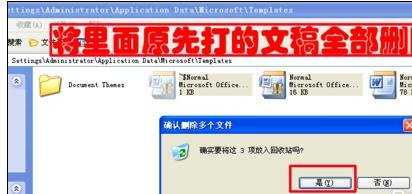
步骤三:删除完成后本文件夹内没有word文档了,此时再打开word即恢复默认设置了,如下图所示:


word怎么恢复默认设置的两种方法的评论条评论